| CATEGORII DOCUMENTE |
Utilizarea procesorului de texte Microsoft Word (II) - (disponibil partial si pe foi distribuite in clasa)
inserarea elementelor grafice
o Importul elementelor grafice: INSERT - PICTURE, PASTE SPECIAL
o functii grafice: bara de comenzi DRAWING
o aplicatiile WORDART si GRAPH: crearea si editarea efectelor speciale cu WORDART: editarea tabelelor pentru GRAPH
o inserarea ecuatiilor: EQUATION EDITOR
o utilizarea casetelor (frames): inserare si stergere, selectare si redimensionare, ancorare si legare, borduri si umbre
tabele
o crearea unui tabel; modificarea liniilor si a coloanelor
o introducerea textului si a imaginilor grafice intr-un tabel
o formatarea elementelor unui tabel
o sortarea textului
Editorul Word are comenzi destinate gestionarii graficii (imagini grafice, ilustratii - ClipArt, forme predefinite - AutoShapes, texte decorative - WordArt, diagrame, cutii text, imagini "colectionate" cu un scanner).
Pentru inserarea unei imagini: Insert - Pictures si se alege comada From File
Pentru copierea ecranului intreg pe masa de montaj se actioneaza tasta Print Screen
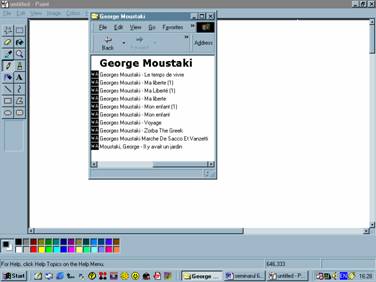
Pentru copierea unei ferestre de dialog pe masa
de montaj se va actiona combinatia de taste ALT + Print Screen. Apoi se
actioneaza butonul Insert. sau CRTL+V.
Redimensionarea unei imagini grafice: printr-un clic de mouse se selecteaza imaginea care urmeaza sa fie redimensionata. In jurul ei apar minere de redimensionare. Daca se trage de cele care sint in mjloacele muchiilor se obtine o imagine distorsionata, cum e cea de jos.
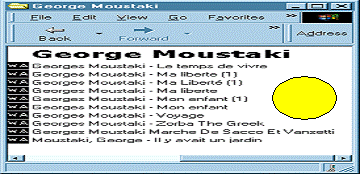
Pentru editarea unei imagini: View - Toolbars - Pictures - se deschide bara de unelte
Se selecteaza imaginea: Edit - Edit Picture
Butonul Crop - decupeaza anumite zone din imagine sau adauga spatiu alb excedentar. Se pozitioneaza pe butoanele de redimensionare, se trage (interior/exterior) si apoi se elibereaza.
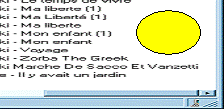
Crearea zonelor transparente. Numai o culoare poate fi transparenta. Acest procedeu de prlucrare nu se poate aplica decit imaginilor de tip bitmap (.bmp, .gif, .jpg)
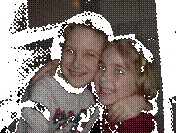
Controlul culorii imaginii




automatic = culorile originale
grayscale = nuante de gri
black and white = alb/negru
watermark = o imagine de tip filigran (cu luminozitate majorata si contrast micsorat)
Modificarea contrastului si a luminozitatii
more contrast = majorarea contrastului
less contrast - micsorarea contrastului
more brightness = majorarea luminoitatii
less brightness = micsorarea luminozitatii
Repartizarea (fragmentarea) textului in jurul imaginii - Text wrapping
Desenarea liniilor de contur in jurul imaginii
|
|
Format object (selectie foto, clic dreapta)
culori si linii
size (dimensiuni)
layout (implementare)
picture (imagine)
text box (cutie text)
web (pagini Internet)
Editorul Word este si un program de desenare.
View - Toolbars - Drawing
group
regroup
ungroup
grid - optiuni referitoare la reteaua de desenare
nudge - deplasarea fina a obiectelor (sau cu sageti)
alingn or distribute
rotate or flip - rotatia sau imaginea simetrica a obiectelor
text wrapping - stilul de distribuire a textelor in jurul obiectelor
edit point - editarea punctelor caracteristice ale obiectelor (numai pentru obiectele desenate cu mina)
change AutoShape - inlocuirea unui obiect cu un alt obiect
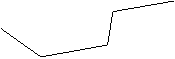 Set
AutoShape Defaults - modificarea formatarilor implicite ale obiectelor
Set
AutoShape Defaults - modificarea formatarilor implicite ale obiectelor
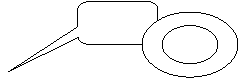
Pentru a selecta doua obiecte se tine apasata tasta SHIFT
Pentru a desena un cerc sau un patrat - se tine apasata tasta CTRL + forma din bara
Comanda grid
daca este selectata cutia de validare Snap objets to grid - obiectele care urmeaza sa fie desenate sau deplasate se vor alinia la cele mai apropiate puncte ale retelei
snap objects to other objets - obiectele care urmeaza sa fie desenate sau deplasate se vor alinia la celelalte desene predefinite
WordArt - adauga texte cu efecte speciale
Clic pe insert WordArt din bara Drawing

se pot modifica toate coordonatele textului
Insert - objects - Microsoft Graph 2000 Chart
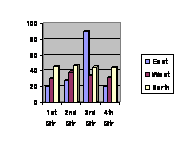
Insert - Object - Microsoft Equations 3.0
se pot introduce cele mai complexe ecuatii
linia superioara a barei de unelte este prevazuta cu butoane care permit inserarea a peste 150 de simboluri matematice
linia inferioara - insereaza simboluri cum ar fi fractii, radicali, sume, integrale, matrici etc.
Insert - Text Box
aici, dar se continua in caseta 2
O facilitate interesanta a cutiilor text este posibilitatea inlantuirii acestora. Textul care nu incape in prima cutie text a inlantuirii se va afisa automat in urmatoarea cutie a inlantuirii s.a.m.d.
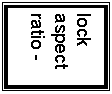
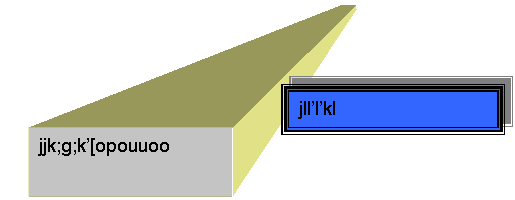
Functia de gestiune a tabelelor permite crearea si editarea datelor organizate pe linii si pe coloane, despartite de linii de contur. Liniile de contur formeaza dreptunghuri, numite celule.
numarul maxim de coloane permis - 63
continutul celulelor: un text, un numar, o imagine, o ecuatie, un alt tabel
table - Insert Table - nr. coloane/linii
Fixed column width - latime stabilita de utilizator (pe auto - face singur pe toata latimea paginii)
AutoFit to contents - latimea stabilita de editor, in functie de cantitatea de text introdusa
AutoFit to window - dimensionat in asa fel incit sa incapa in fereastra de navigare
Tabele se pot crea si cu "creionul" din bara de unelte a tabelelor:
cu radiera - se sterg linii
selectia tabelului
selectia unei coloane
stergerea unei coloane/linii
inserarea unei linii/coloane
redimensionarea unui tabel - se trage de colt
Se strie direct textul.
Pentru imagini - Insert - Pictures
table - AutoFormat
largirea/ingustarea unui coloane/linii
pentru a contopi mai multe celule - Merge Cells/Rows
|
|
|||||
Split Table - "sparge" tabelele
show/hide gridlines - afiseaza/ascunde liniile directoare ale unui tabel
Format - text direction
modificarea alinierii textului - centrat, stinga, dreapta
Editorul permite convertirea paragrafelor unui text in linii de tabel
fiecare paragraf - linie distincta in tabel
Se poate:
converti textul in tabel
converti tabelul in text
sorta liniile unui tabel
calcula suma numerelor dintr-o coloana/linie
Se selecteaza paragrafele.
Apoi se alege in meniul Table - Convert - Text to Table (apare o ferestra cu acest nume).
Editorul determina numar de coloane si de linii.
EXEMPLU:
INjinivnjnvidvuhasidcjnaisdcvuadvhdivadoivos.
Bfmdfobofimsdvosdvmidvosdivjsdovisdvjsd vjsdiovdj ifjisdvsdj fsivsjfduighdgdui.
Bvbdnvsiusdvndis dvisv nsdvsdnv.
|
INjinivnjnvidvuhasidcjnaisdcvuadvhdivadoivos. |
|
Bfmdfobofimsdvosdvmidvosdivjsdovisdvjsd vjsdiovdj ifjisdvsdj fsivsjfduighdgdui. |
|
Bvbdnvsiusdvndis dvisv nsdvsdnv. |
Se selecteaza liniile sau tabelul intreg.
Apoi se alege in meniul Table - Convert - Table to Text (apare o fereastra cu acest nume).
Se pot alege:
marci de paragraf
caractere tabulare
caractere virgula
alte caractere (intr-o cutie text corespunzatoare optiunii)
EXEMPLU
|
BMCBNCMBC |
CBNCMBCMBCM |
CMBNCBMCMB |
|
45046834 |
45764878 |
13462371162 |
|
636943 |
6845745 |
23745637834 |
BMCBNCMBC CBNCMBCMBCM CMBNCBMCMB
45046834 45764878 13462371162
636943 6845745 23745637834
(selectie dupa caractere tabulare)
BMCBNCMBC
CBNCMBCMBCM
CMBNCBMCMB
45046834
45764878
13462371162
636943
6845745
23745637834
(selectie dupa marci de paragraf)
BMCBNCMBC; CBNCMBCMBCM; CMBNCBMCMB
45046834; 45764878; 13462371162
636943; 6845745; 23745637834
(selectie dupa caractere virgula)
Sortarea liniilor unui tabel
Sortate pe baza informatiilor continute intr-o coloana.
Datele din tabel pot fi:
text
numar
data caledaristica
Ordinea poate fi crescatoare/descrescatoare.
Se selecteaza liniile, apoi se alege din meniul Tabe - Sort (apare o fereastra cu acest nume). Daca tabelul are linii de antet, atunci se alege My list has - Header Row. In Sort by se stabileste primul criteriu de sortare.
Se poate sorta o singura coloana fara a reordona informatiile cuprinse in celelalte coloane - se selecteaza Sort column only
Pentru deosebirea intre majuscule si minuscule - selecteaza Case sensitive.
Daca vreti sa alegi o limba - Sorting language
In meniul Table - Formula
Pentru calcul rapid al numerelor din coloana/linie - click in celula pentru rezultat si apoi butonul de comanda AutoSum (S).
Este posibila vizualizarea formulelor depuse in celule - se face repetat ALT-F9
Pentru a actualiza rezultatul livrat de formula dupa o modificare a continutului - F9
Daca se vrea calcularea aritmetica a diferitelor numere - selecteaza AVERAGE
|
Politica de confidentialitate | Termeni si conditii de utilizare |

Vizualizari: 1783
Importanta: ![]()
Termeni si conditii de utilizare | Contact
© SCRIGROUP 2025 . All rights reserved